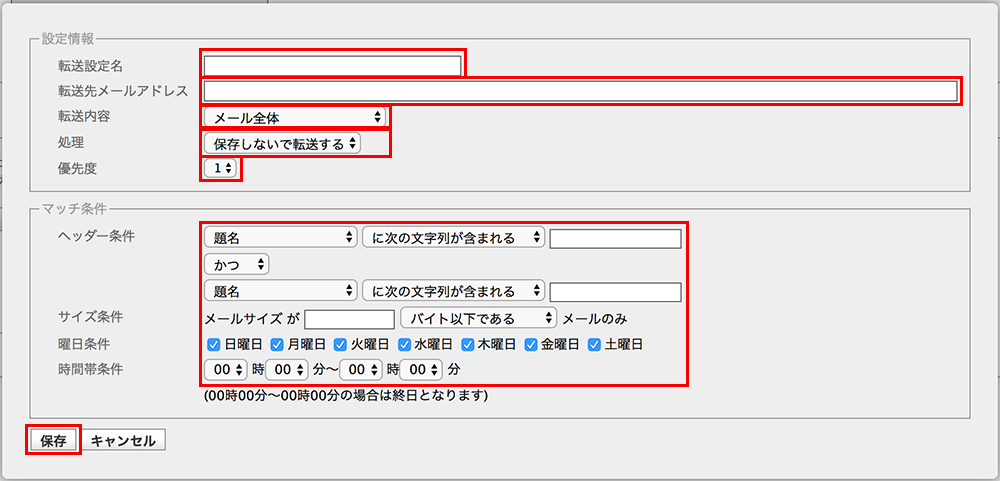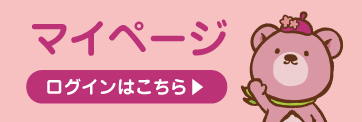転送・応答設定
「個人設定」をクリックしてください。
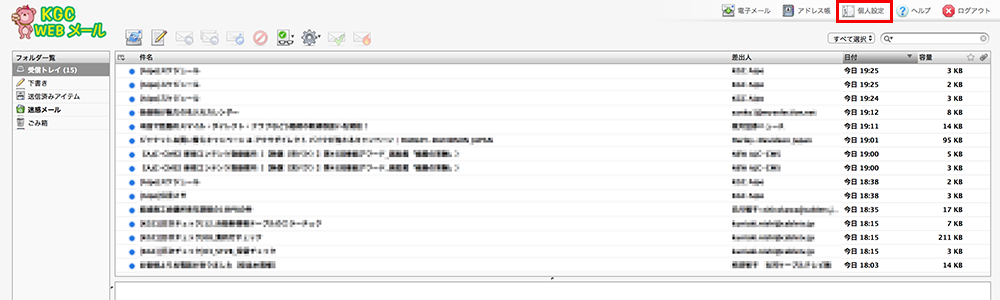
基本転送設定
「転送・応答設定」タブの「基本転送設定」をクリックしてください。
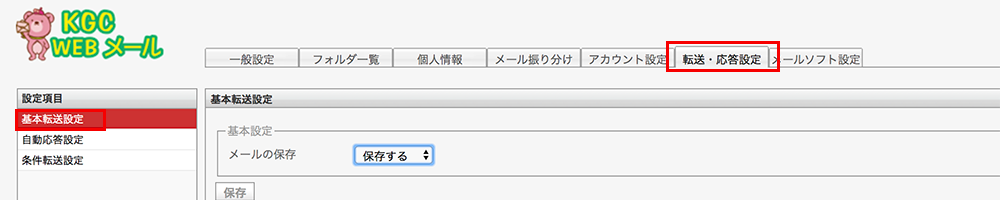
受信したメールの転送先の設定を行うことができます。
転送時にメールを保存するかどうかも指定できます。
転送設定や迷惑メールブロック設定などとの関係は「メール設定の適用順序」をご覧ください。
1)プルダウンメニューより下記の何れかを選択して、保存ボタンを押下すると機能が有効になります。
保存する :転送されたメールを保存する
保存しない:転送されたメールを保存しない
設定を変更した場合、保存ボタンを押下することで設定が有効になります。
2)追加したルール(転送設定名・転送先メールアドレス)を一覧表示します。
3)追加ボタンを押下して開くダイアログボックスを使ってルールを作成します。
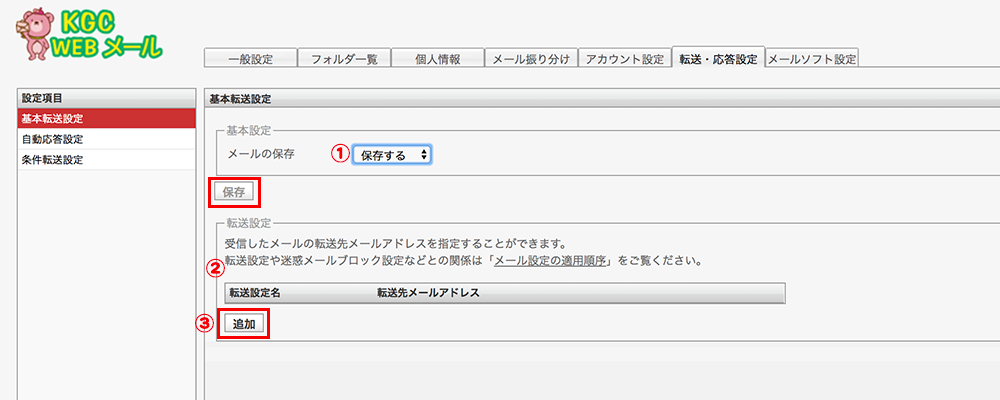
転送設定名:一覧表示する名称を入力してください
転送先メールアドレス:転送先のメールアドレスを入力してください
上記を入力し、 保存ボタンを押下することで設定が有効になります。
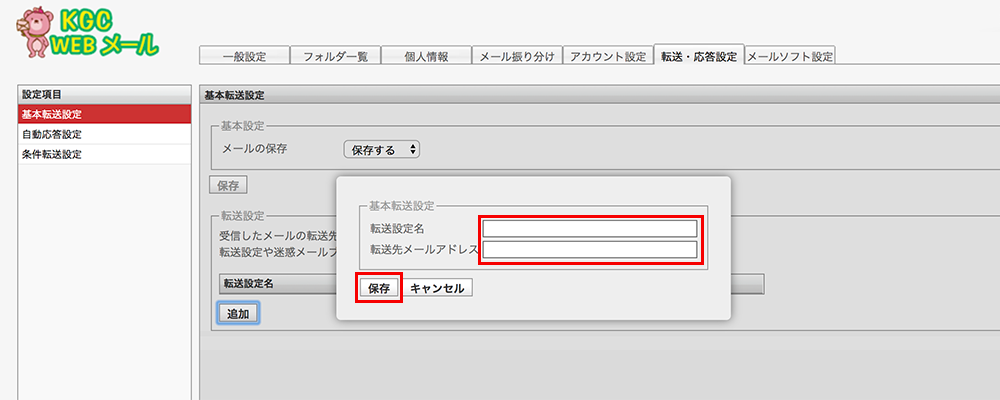
自動応答設定
「転送・応答設定」タブの「自動応答設定」をクリックしてください。
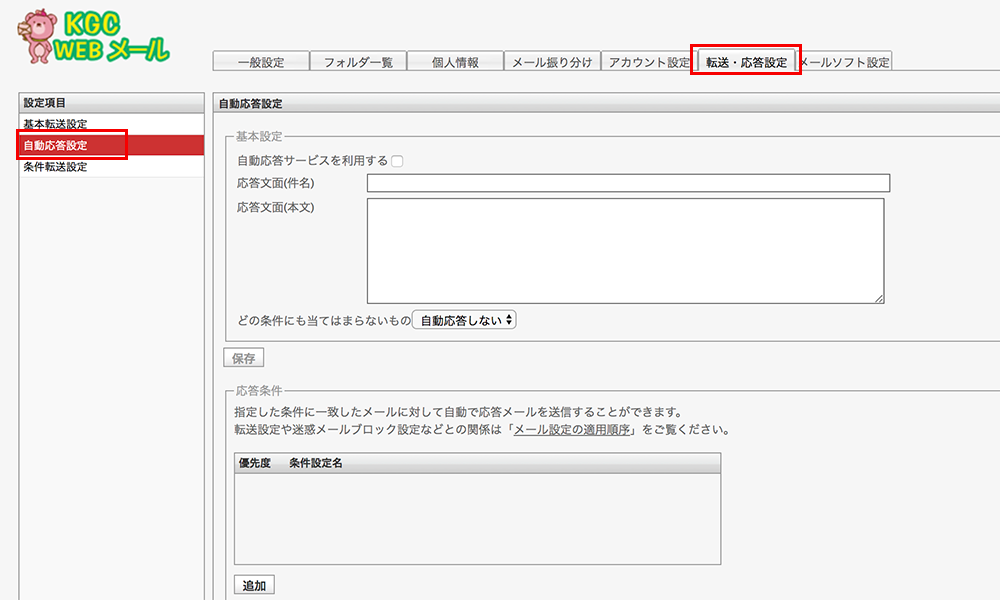
追加ボタンを押下することで応答条件を設定できます。
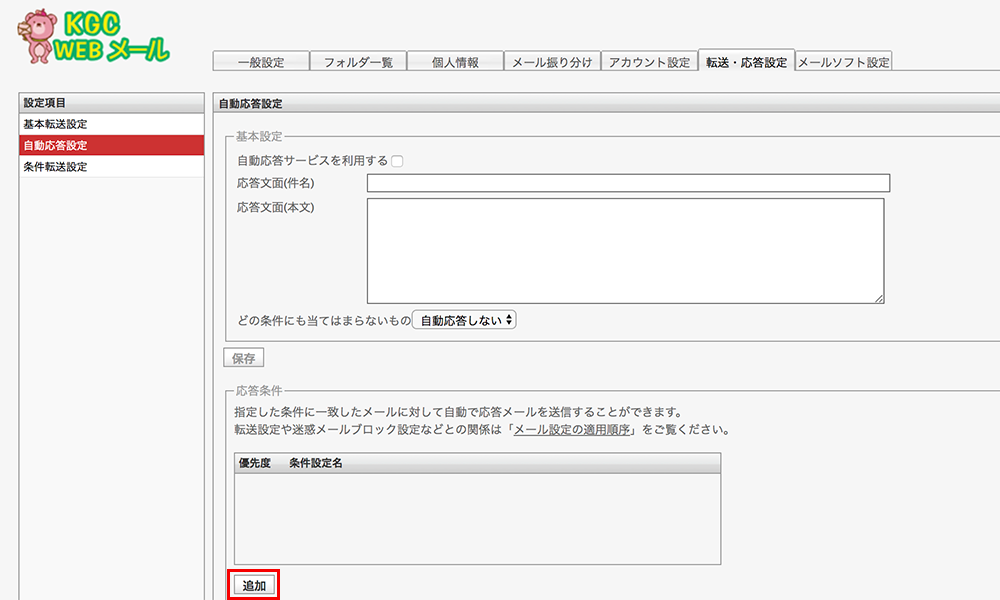
応答条件
条件設定名:条件設定にわかりやすい名称を入力してください
処理 自動応答しない:受信したメールに自動応答しない
処理 自動応答する:受信したメールに自動応答する
優先度:条件を複数設定する場合に、指定します。
※優先度:1が一番優先度が高い
マッチ条件:希望する内容を選択・入力してください
上記を入力し、保存してください。
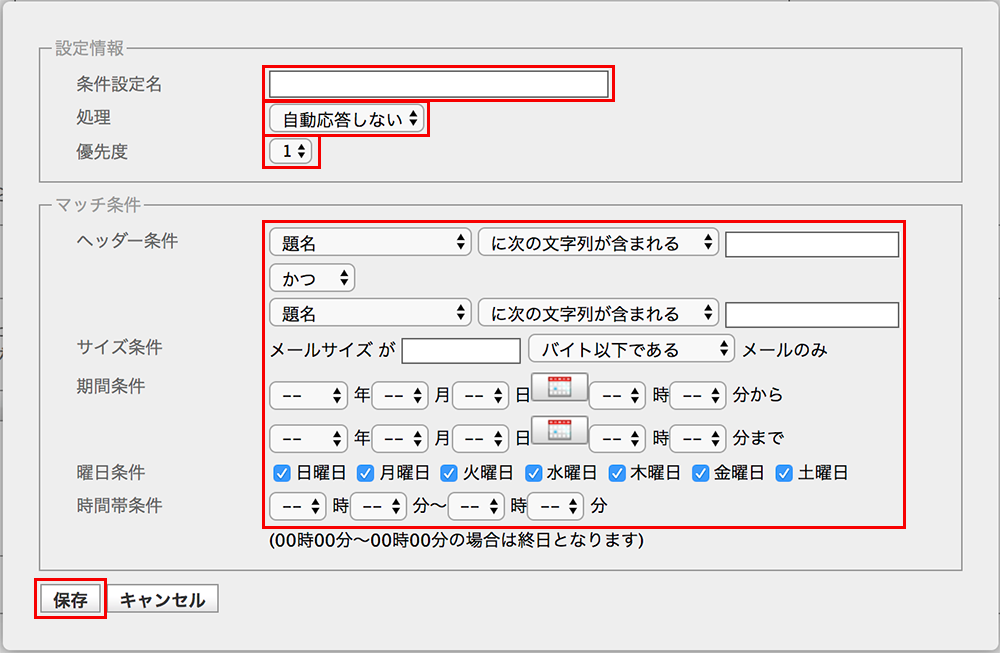
基本設定
自動応答サービスを利用する:サービスを利用する場合はチェックを入れてください
応答文面(件名):応答文面の件名を入力してください
応答文面(本文):応答文面の本文を入力してください
どの条件にも当てはまらないもの 自動応答しない:応答条件で設定したものに当てはまらないものには、自動応答しない
どの条件にも当てはまらないもの 自動応答する:応答条件で設定したものに当てはまらないものには、自動応答する
上記を入力し、 保存ボタンを押下することで設定が有効になります。
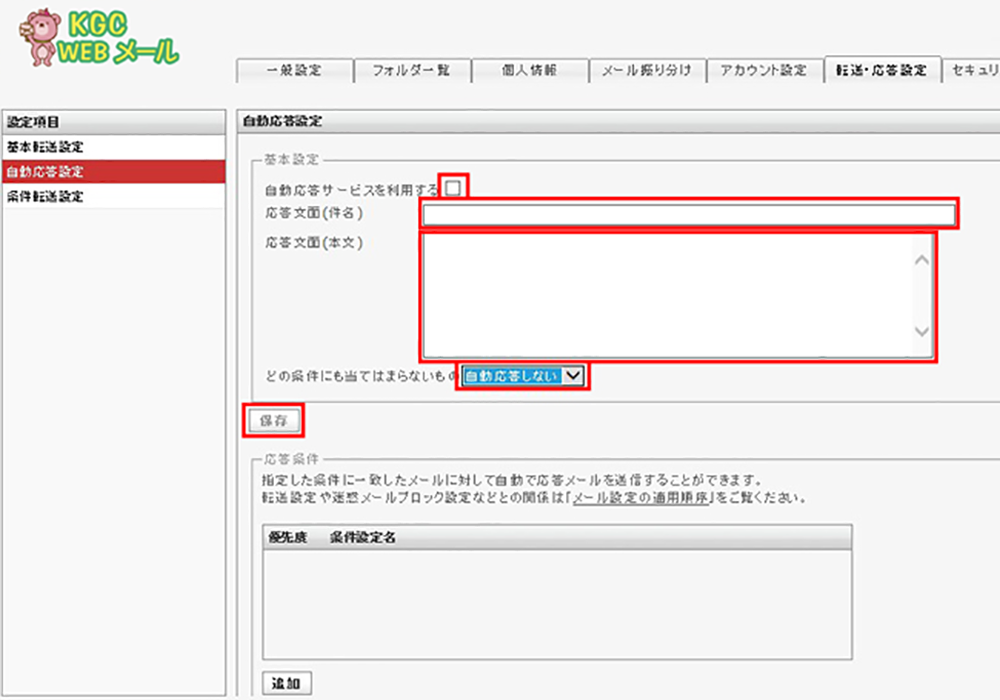
条件転送設定
「転送・応答設定」タブの「条件転送設定」をクリックしてください。
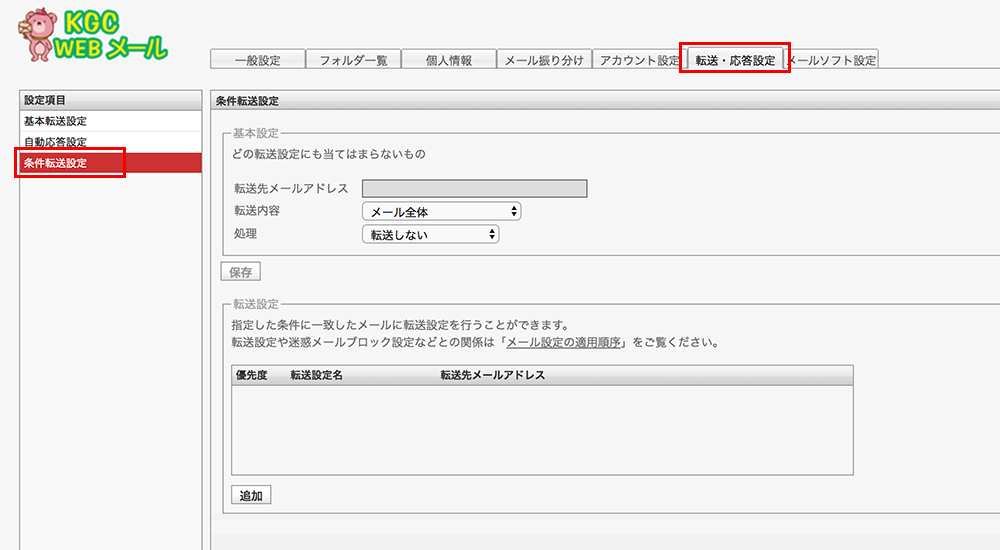
1)基本設定
どの転送設定にも当てはまらない受信メールの扱いを設定します。
プルダウンメニューより下記の何れかを選択して、保存ボタンを押下すると機能が有効になります。
設定を変更した場合、保存ボタンを押下することで設定が有効になります。
転送先メールアドレス:転送先のメールアドレスを入力してください
転送内容 メール全体:本文を含めメール全体を転送対象とします。
転送内容 ヘッダーのみ:ヘッダーのみ転送対象とします。
転送内容 ヘッダーと本文の先頭から:ヘッダーと本文の先頭から指定行数を転送対象とします。
処理 保存しないで転送する:メールボックスに保存しないで転送します。
処理 保存して転送する:メールボックスに保存して転送します。
処理 転送しない:転送しません。
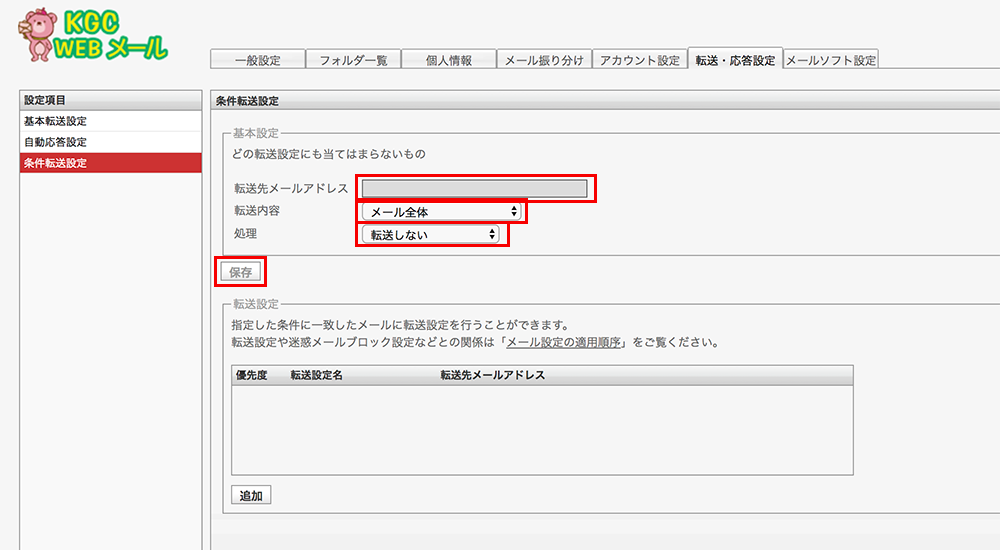
2)追加したルール(転送設定名・転送先メールアドレス)を一覧表示します。
3)追加ボタンを押下して開くダイアログボックスを使ってルールを作成します。
保存ボタンを押下することで設定が有効になります。
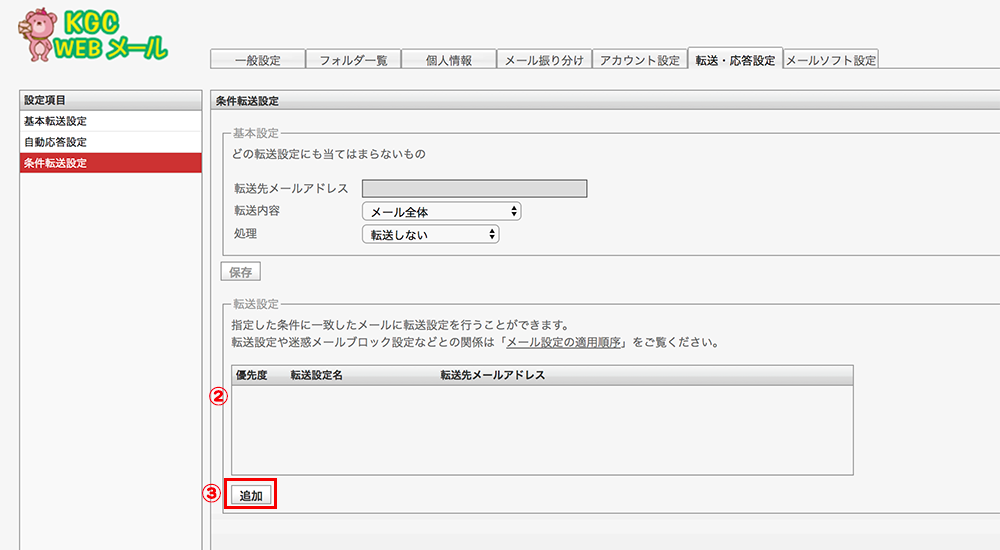
転送設定
転送設定名:転送設定にわかりやすい名称を入力してください
転送先メールアドレス:転送先のメールアドレスを入力してください
転送内容 メール全体:本文を含めメール全体を転送対象とします。
転送内容 ヘッダーのみ:ヘッダーのみ転送対象とします。
転送内容 ヘッダーと本文の先頭から:ヘッダーと本文の先頭から指定行数を転送対象とします。
処理 保存しないで転送する:メールボックスに保存しないで転送します。
処理 保存して転送する:メールボックスに保存して転送します。
処理 転送しない:転送しません。
優先度:条件を複数設定する場合に、指定します。
※優先度:1が一番優先度が高い
マッチ条件:希望する内容を選択・入力してください
上記を入力し、保存してください。